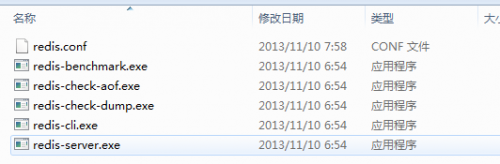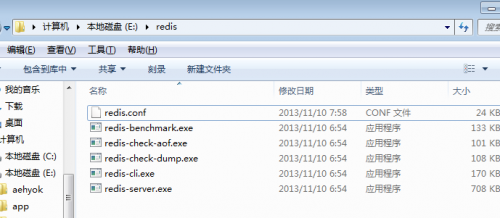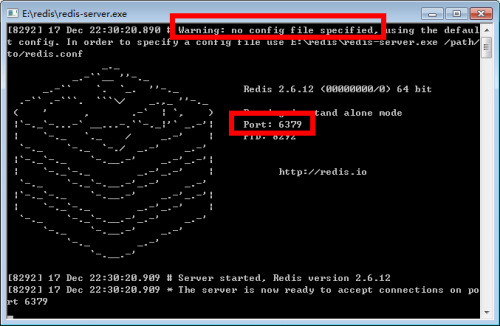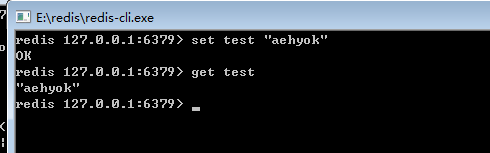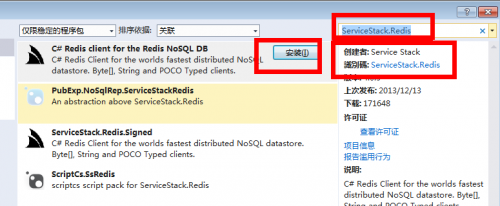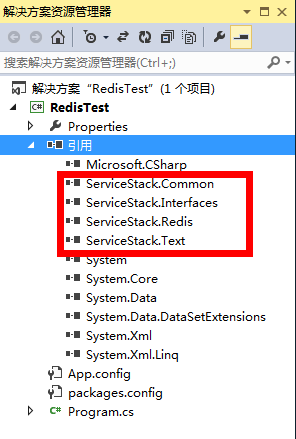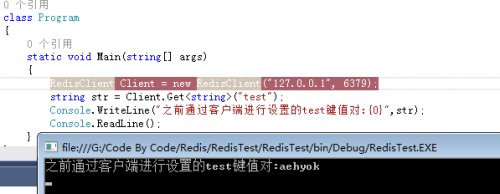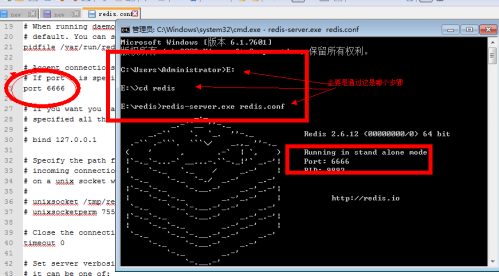windows安装redis缓存使用图文教程(windows下redis安装步骤)
来源: 最后更新:24-10-07 12:21:41
-
下载安装
通过https://github.com/mythz/redis-windows这里可以直接下载,然后解压

再解压
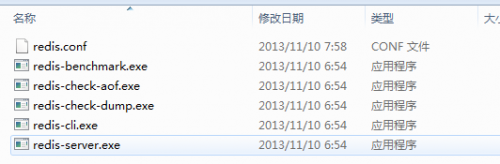
现在我是在E盘建立了一个redis文件夹(当然建在其他盘也是可以的)。然后把上面解压的文件夹下面的所有文件拷贝到redis文件夹里面。
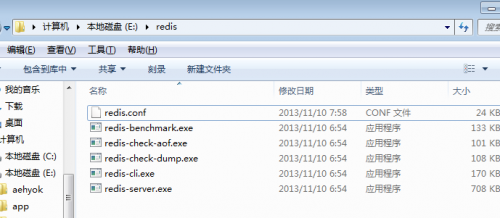

服务端redis-server.exe 客户端 redis-cli.exe
首先我们现在可以打开服务度查看
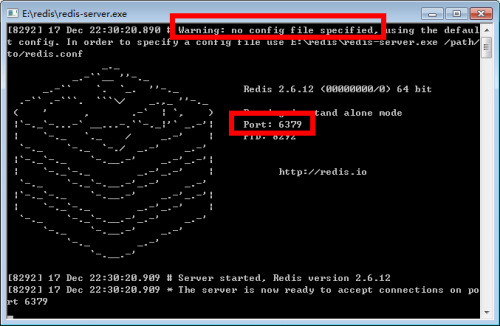
默认的端口是6379。没有进行配置配置文件所以使用的是默认的配置。
然后在相应的文件夹下打开客户端
输入命令 set test "aehyok"相当于添加了一个key为test,value为aehyok的键值对数据进行redis。
再次输入 get test,可以取回“aehyok”。

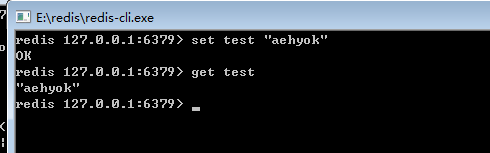
当然你也可以通过其他的地址进行下载相关的版本。windows下32位或者64位操作系统下的版本https://github.com/dmajkic/redis/downloads
C#中使用redis
首先打开Visual Studio建立一个简单的控制台应用程序,我这里暂时使用的VS2013的版本。
然后通过Nuget进行安装Redis常用组件ServiceStack.Redis。
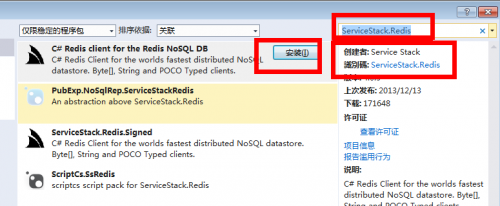

安装完成之后项目中会添加相应的引用
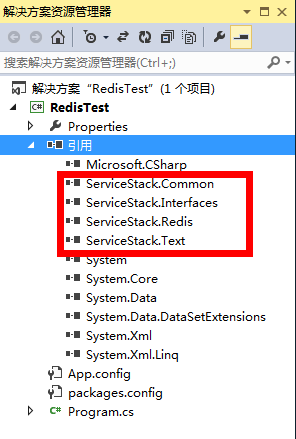
通过代码进行获取前面设置的test:aehyok键值对。
RedisClient Client = new RedisClient("127.0.0.1", 6379); string str = Client.Get<string>("test"); Console.WriteLine("之前通过客户端进行设置的test键值对:{0}",str); Console.ReadLine();
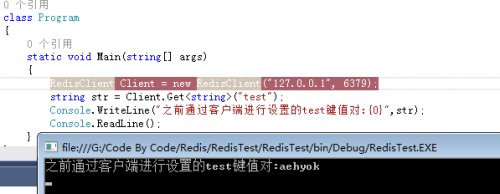
同样你可以直接通过代码进行设置键值对,并进行相应的取值。
指定配置文件
我们可以通过cmd命令来一步步的来设置配置指定配置文件。
1.首先打开cmd命令,然后输入安装文件所在的盘符,通过阅读你可以发现我把安装文件放置在了E盘。【E:】
2.第二步输入安装文件所在的文件夹目录【cd redis】
3.第三步输入如下命令 redis-server.exe redis.conf,前面的是服务端的可执行文件,后面的就是指定的配置文件。
4.通过反复上面的三个步骤并且可以修改redis.conf中的prot端口号来进行测试,我这里修改为6666.
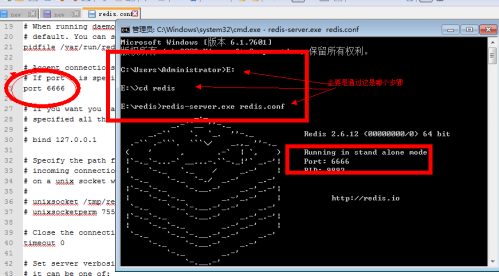
测试成功。
免责声明:本文系转载,版权归原作者所有;旨在传递信息,其原创性以及文中陈述文字和内容未经本站证实。
icloud怎么取消每月6元(icloud怎么取消每月6元订阅50g有什么用?)icloud怎么取消每月6元(icloud存储6元取消不了)。本站来告诉相关信
险境哀牢山:本地小伙22年不敢进深山,有人却开发出百公里徒步穿越路线 声称能瘫痪美国经济的78岁罢工领袖身家曝光:年薪90万美元,游艇比马斯克还多 2023年普通纪念币发行计划表 兔年纪念币2023年发行公告 2024新会区公墓清明节祭扫预约电话一览热门标签
热门文章
-
windows安装redis缓存使用图文教程(windows下redis安装步骤) 24-10-07
-
康乃馨怎么繁殖(康乃馨怎么繁殖方法) 24-10-06
-
价格管制关税曲线是什么 价格管制关税曲线是什么样的 24-10-06
-
自制储物盒 自制储物盒盖 24-10-06
-
第八代雅阁有什么配置 第八代雅阁有什么配置参数 24-10-06
-
天秤座男生的性格(天秤座男生的性格分析) 24-10-06
-
天秤座性格 天秤座性格男生 24-10-06
-
双鱼座的性格 双鱼座的性格特点男生 24-10-06
-
微月有哪些品种 微月有哪些品种好养 24-10-06
-
绿公主和绿萝的区别(绿公主和绿萝的区别是什么) 24-10-06